Групите в Microsoft Stream ви позволяват да изберете набор от хора, с които искате да си сътрудничите, и да настроите колекция от ресурси за споделяне от тези хора. Добавянето на членове към групата автоматично им дава достъп до видеоклиповете и каналите в групата.
Групите в Microsoft Stream са изградени с помощта на Office 365 групи. Когато направите група в Microsoft Stream тя създава Office 365 група, която може да се използва в Office 365, като дава на групата имейл адрес, календар, сайт и др.
За повече информация как работят групите, вижте Общ преглед с примери за групи и канали.
Създаване на нова група
-
В Stream отидете на Създаване на > група
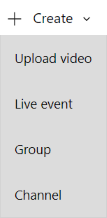
-
В страницата Създаване на група въведете Име и описание за вашата група
-
В Access изберете Лична група или Публична група , за да определите кой има достъп до съдържанието във вашата група
Публична група означава, че групите и видеоклиповете/каналите, които добавяте към нея, ще могат да се виждат от всеки във вашата организация.
-
Лична група означава, че вашата група ще бъде лична и само членовете на групата ще могат да виждат съдържанието на групата.
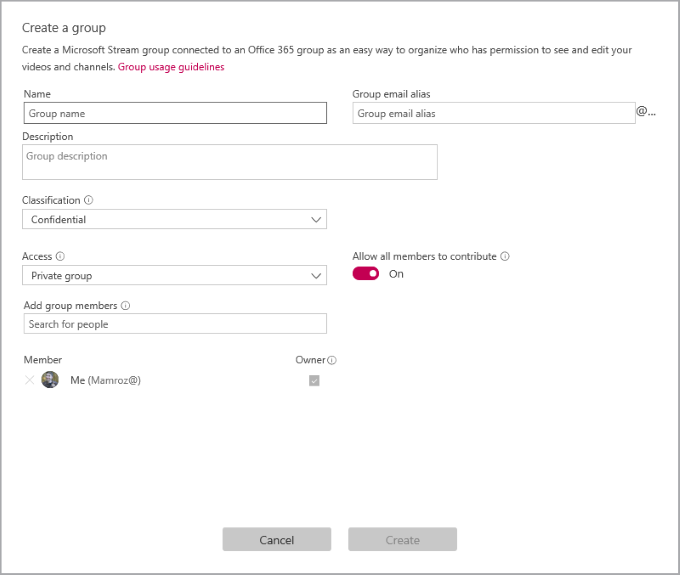
-
Потърсете хора в полето Добавяне на членове на групата , за да включите хора във вашата група. Можете да добавяте само отделни потребители към групи. Ако искате даден член да е собственик на групата, поставете отметка в квадратчето в колоната "Собственик" , за да надстроите разрешението му
-
Превключете Разрешаване на всички членове да участват в "Вкл ." или "Изкл.", за да определите дали членовете на групата трябва да могат да участват в групата, като добавят/променят видеоклипове и канали, или просто трябва да са само зрители на групата
Забележка: Тази настройка важи само за Microsoft Stream, тя не се отнася за Office 365 група, когато се използва в останалата част от Office 365.
-
Изберете "Създаване"










